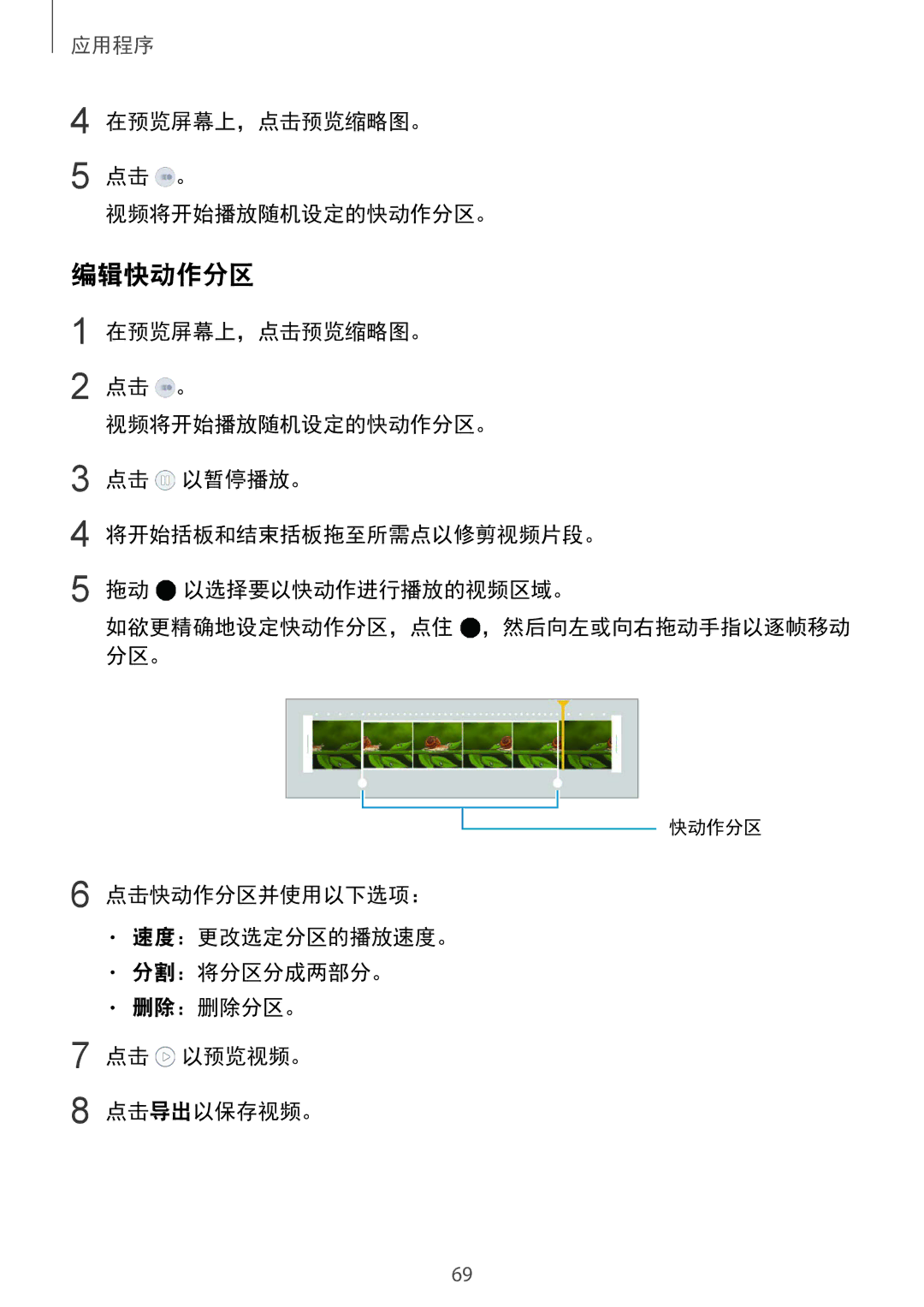应用程序
4 | 在预览屏幕上,点击预览缩略图。 |
5 | 点击 。 |
| 视频将开始播放随机设定的快动作分区。 |
编辑快动作分区
1 在预览屏幕上,点击预览缩略图。
2 点击 ![]() 。
。
视频将开始播放随机设定的快动作分区。
3 点击 ![]() 以暂停播放。
以暂停播放。
4 将开始括板和结束括板拖至所需点以修剪视频片段。
5 拖动 ![]() 以选择要以快动作进行播放的视频区域。
以选择要以快动作进行播放的视频区域。
如欲更精确地设定快动作分区,点住 ![]() ,然后向左或向右拖动手指以逐帧移动 分区。
,然后向左或向右拖动手指以逐帧移动 分区。
快动作分区
6 点击快动作分区并使用以下选项:
•速度:更改选定分区的播放速度。
•分割:将分区分成两部分。
•删除:删除分区。
7 点击 ![]() 以预览视频。
以预览视频。
8 点击导出以保存视频。
69